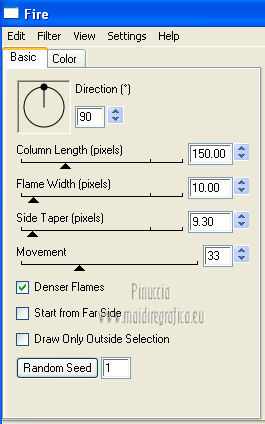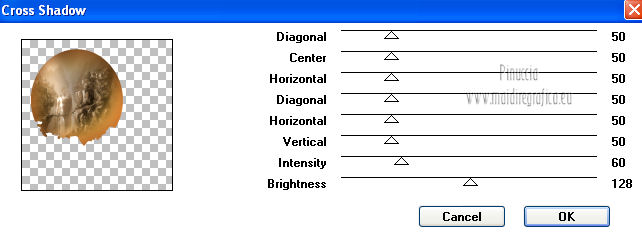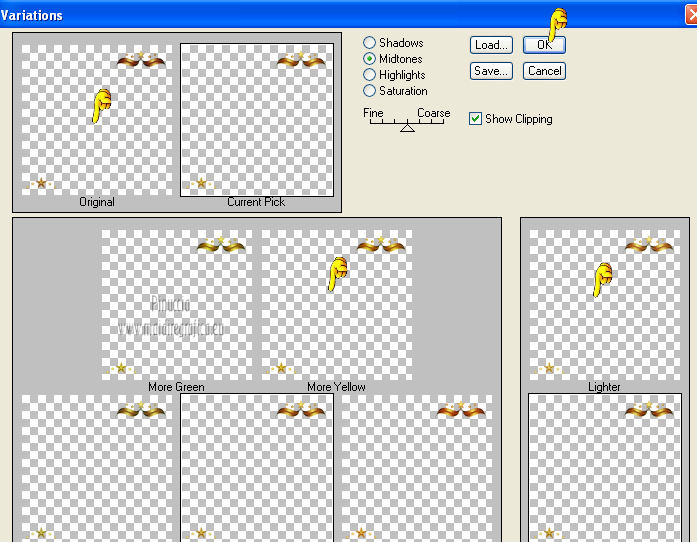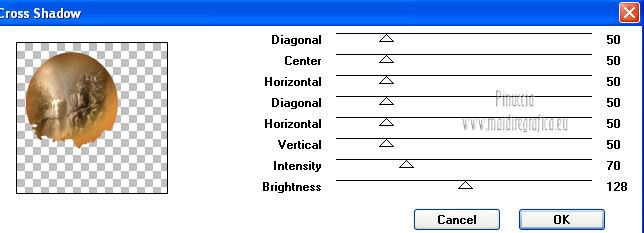qui puoi trovare qualche risposta ai tuoi dubbi. Se l'argomento che ti interessa non č presente, ti prego di segnalarmelo. Per tradurre questo tutorial ho usato PSP X. Questo tutorial č una creazione di ŠTitoune e non puō essere copiato su altri siti nč essere offerto per il download. Lo stesso vale per la mia traduzione. Grazie ai creatori dei tubes che mettono a disposizione il loro lavoro in vari gruppi di condivisione. Rispetta il lavoro degli autori, non cambiare il nome del file e non cancellare il watermark. Occorrente: Materiale qui Filtri: Eye Candy 3.1 - Drop Shadow, Fire qui Mura's Meister - Cloud qui Xero - Porcelain XL qui Adjust - Variations qui Graphics Plus - Cross Shadow qui Animation Shop qui  1. Apri una nuova immagine nera 600 x 600 pixels. 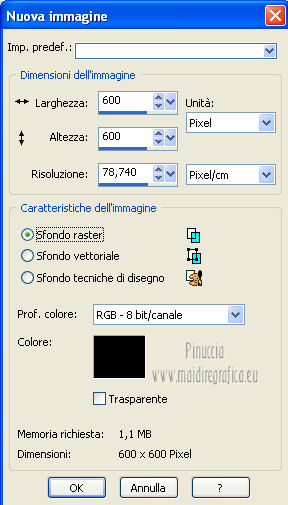 Imposta il colore di primo piano con un colore chiaro del tuo tube, per l'esempio #d6c65a. Imposta il colore di sfondo con un colore scuro, per l'esempio #6b2108. Passa il colore di primo piano a Gradiente, stile Sprazzo di luce. 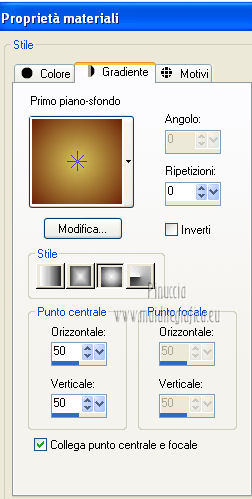 2. Livelli>Nuovo livello raster. Riempi  con il gradiente. con il gradiente.Cambia la modalitā di miscelatura di questo livello in Luce netta. 3. Livelli>Nuovo livello raster. Selezione>Seleziona tutto. 4. Apri il tube donnaK_accents3047-1 e vai a Modifica>Copia. Torna al tuo lavoro e vai a Modifica>Incolla nella selezione. Selezione>Deseleziona. 5. Immagine>Ridimensiona, al 95%, tutti i livelli non selezionato. Regola>Messa a fuoco>Metti a fuoco. 6. Regola>Tonalitā e saturazione>Viraggio, con i valori di Tonalitā (H) e Saturazione (S) del tuo colore di primo piano. Per l'esempio  Cambia la modalitā di miscelatura di questo livello in Luce netta. Effetti>Effetti di immagine>Scostamento. 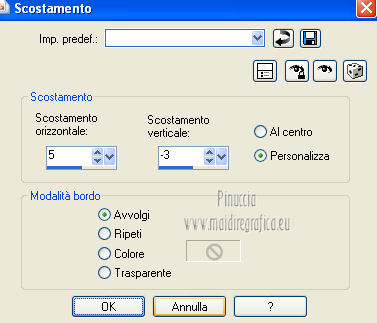 Rinomina questo livello "doodle". 7. Apri il tube to81109_cercle e vai a Modifica>Copia. Torna al tuo lavoro e vai a Modifica>Incolla come nuovo livello. 8. Effetti>Effetti di immagine>Scostamento.  Rinomina questo livello "cornice". 9. Attiva lo strumento Bacchetta magica  , sfumatura e tolleranza 0, , sfumatura e tolleranza 0,e clicca al centro della cornice per selezionarla. Selezione>Modifica>Espandi - 4 pixels. 10. Attiva il livello "doodle". Premi sulla tastiera il tasto CANC. 11. Livelli>Nuovo livello raster. Riempi  con il gradiente. con il gradiente.Cambia la modalitā di miscelatura di questo livello in Luce netta. 12. Apri il tube lewi-62 e vai a Modifica>Copia. Torna al tuo lavoro e vai a Modifica>Incolla nella selezione. Selezione>Deseleziona. Rinomina questo livello "paesaggio". 13. Attiva il livello superiore. Apri il tube VG-sexy_witch-sept23-2009 e vai a Modifica>Copia. Torna al tuo lavoro e vai a Modifica>Incolla come nuovo livello. Immagine>Ridimensiona, al 65%, tutti i livelli non selezionato. Regola>Messa a fuoco>Metti a fuoco. 14. Effetti>Plugins>Xero - Porcelain XL 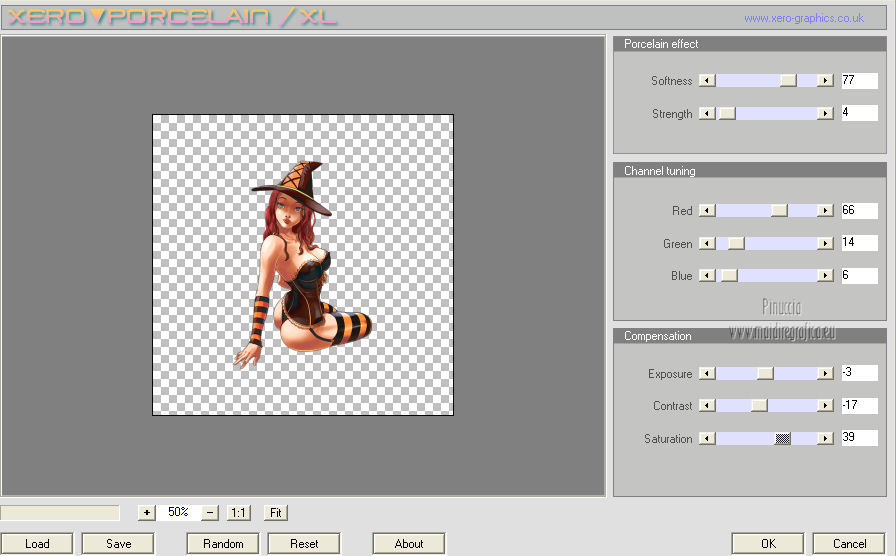 15. Effetti>Plugins>Eye Candy 3.1 - Drop Shadow. 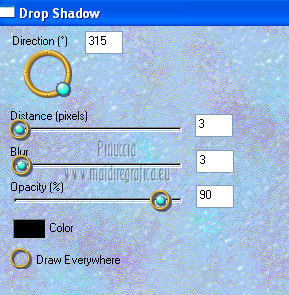 16. Apri il tube to81109_etoiles e vai a Modifica>Copia. Torna al tuo alvoro e vai a Modifica>Incolla come nuovo livello. 17. Effetti>Effetti 3D>Sfalsa ombra, con il colore di primo piano.  Rinomina questo livello "stelle". 18. Livelli>Nuovo livello raster. Selezione>Seleziona tutto. Selezione>Modifica>Contrai - 7 pixels. Selezione>Inverti. 19. Effetti>Plugins>Mura's Meister - Cloud. 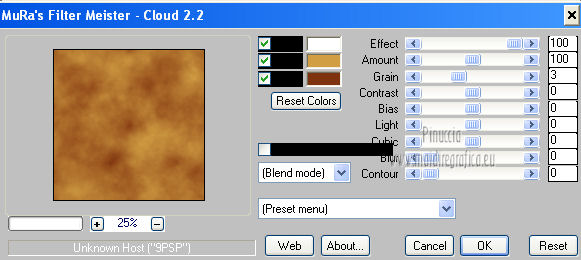
ricorda che questo filtro lavora con i lavori impostati nella paletta dei materiali, ma tiene in memoria il primo settaggio dall'apertura del programma.
20. Effetti>Effetti di trama>Plastica morbida. 25 Ottobre 2012 |


 nella cornice, in alto.
nella cornice, in alto.